Cara Membuat Peta dari Google Earth ke ArcGIS: Transfer Data Pemetaan Mudah
Technogis – Pemetaan digital telah berkembang pesat dengan bantuan berbagai alat dan teknologi yang dapat diakses oleh pengguna di seluruh dunia. Salah satu kombinasi populer adalah penggunaan Google Earth dan ArcGIS. Google Earth terkenal karena citra satelit yang detail dan kemudahan penggunaannya, sementara ArcGIS adalah perangkat lunak pemetaan profesional yang memberikan fleksibilitas dan kekuatan analisis data spasial yang lebih tinggi.
Dalam banyak kasus, pengguna mungkin ingin mentransfer data dari Google Earth ke ArcGIS untuk keperluan analisis yang lebih kompleks atau pembuatan peta yang lebih detail. Artikel ini akan membahas langkah-langkah praktis untuk mentransfer data pemetaan dari Google Earth ke ArcGIS, sehingga Anda bisa memanfaatkan keunggulan dari kedua alat tersebut.
Mungkin Anda Butuhkan:
Jasa Gis
Jasa Pemetaan Gis dan Pemetaan Gis
Jasa Pemetaan dan Jasa Survey Pemetaan
Jasa Gis dan Jasa Webgis
Mengapa Menggunakan Google Earth dan ArcGIS Bersamaan?
Google Earth dan ArcGIS memiliki keunggulan masing-masing, sehingga menggabungkan keduanya menjadi pilihan yang ideal bagi pengguna yang membutuhkan peta dengan citra satelit yang akurat sekaligus analisis geospasial yang kompleks.
- Google Earth menawarkan citra satelit global yang dapat diakses dengan mudah oleh siapa saja secara gratis. Selain itu, alat ini memungkinkan pengguna untuk membuat titik lokasi (placemark), garis (path), dan poligon (area) dengan mudah.
- ArcGIS, di sisi lain, adalah perangkat lunak pemetaan profesional yang memiliki kemampuan analisis geospasial mendalam, mendukung berbagai format data GIS, dan dapat menangani data yang sangat detail untuk keperluan teknis.
Dengan memindahkan data dari Google Earth ke ArcGIS, pengguna dapat memulai proyek pemetaan di Google Earth yang sederhana dan kemudian memperluas atau memperdalam analisisnya menggunakan ArcGIS.
Format Data di Google Earth dan ArcGIS
Sebelum memulai proses transfer data, penting untuk memahami format data yang digunakan di kedua alat ini. Google Earth menyimpan dan mengekspor data dalam format KML (Keyhole Markup Language) dan KMZ (versi terkompresi dari KML). Format ini dirancang untuk menyimpan data geografis seperti titik, garis, dan poligon, serta informasi deskriptif yang menyertainya.
Sementara itu, ArcGIS menggunakan berbagai format, tetapi yang paling umum adalah Shapefile (.shp), GeoJSON, dan file geodatabase (.gdb). Untungnya, ArcGIS mendukung file KML/KMZ, sehingga data dari Google Earth dapat langsung diimpor ke dalam ArcGIS tanpa perlu konversi yang rumit.
Menyiapkan Data di Google Earth
Langkah pertama dalam proses transfer data adalah menyiapkan dan mengekspor data dari Google Earth. Berikut langkah-langkahnya:
a. Membuat dan Menyimpan Data di Google Earth
1. Buka Google Earth Pro di desktop Anda dan navigasikan ke area yang ingin Anda petakan.
2. Gunakan fitur Placemark untuk menambahkan titik lokasi, Path untuk menggambar garis, atau Polygon untuk menandai area di peta.
3. Setelah Anda selesai membuat titik, garis, atau area, semua elemen ini akan muncul di panel “Places” di sisi kiri layar.
4. Anda dapat memberi nama dan menambahkan deskripsi pada setiap elemen untuk memperjelas informasi yang ingin ditampilkan di peta.
b. Mengekspor Data dari Google Earth
Setelah semua elemen peta ditambahkan, Anda dapat mengekspor data tersebut sebagai file KML atau KMZ. Ikuti langkah berikut:
1. Klik kanan pada folder atau elemen individu di panel “Places” yang ingin Anda ekspor.
2. Pilih opsi Save Place As… dari menu.
3. Simpan file dalam format KML atau KMZ di lokasi yang mudah diakses di komputer Anda.
File KML/KMZ ini akan berisi semua informasi spasial dan deskriptif yang telah Anda buat di Google Earth, termasuk titik, garis, poligon, serta metadata tambahan.
Mungkin Anda Butuhkan:
Pelatihan Gis
Portofolio Technogis
Mengimpor Data dari Google Earth ke ArcGIS
Setelah file KML atau KMZ berhasil diekspor dari Google Earth, langkah berikutnya adalah mengimpor file tersebut ke ArcGIS. ArcGIS mendukung file KML/KMZ, sehingga proses ini cukup mudah dilakukan tanpa memerlukan konversi format yang rumit.
a. Mengimpor KML ke ArcGIS
1. Buka ArcGIS Pro atau ArcMap di komputer Anda.
2. Pilih proyek atau buat proyek baru sesuai kebutuhan.
3. Di toolbar utama, pilih tab Map dan klik ikon Add Data.
4. Arahkan ke lokasi file KML atau KMZ yang telah Anda ekspor dari Google Earth, lalu pilih file tersebut untuk diimpor.
5. Setelah data diimpor, ArcGIS akan menampilkan semua elemen spasial (titik, garis, dan poligon) yang ada dalam file KML/KMZ di peta Anda.
b. Konversi Data KML ke Format GIS
Meskipun file KML/KMZ dapat langsung digunakan di ArcGIS, Anda mungkin perlu mengonversi data tersebut ke format Shapefile atau Geodatabase agar lebih mudah digunakan dalam proyek GIS yang lebih besar.
1. Di ArcGIS, pilih layer KML yang baru saja Anda impor.
2. Klik kanan pada layer tersebut dan pilih opsi Data > Export Features.
3. Pilih format Shapefile atau File Geodatabase sesuai dengan kebutuhan proyek Anda.
4. Tentukan lokasi penyimpanan dan klik OK untuk menyimpan file tersebut.
Setelah diekspor, data Anda sekarang siap digunakan dalam format GIS yang umum, memungkinkan Anda untuk melakukan analisis geospasial lebih lanjut di ArcGIS.
Penggunaan Data Peta di ArcGIS
Setelah data dari Google Earth berhasil diimpor dan dikonversi ke format yang sesuai, Anda dapat mulai memanfaatkan kekuatan analisis ArcGIS untuk melakukan berbagai hal, seperti:
- Analisis Jarak dan Rute: Menggunakan data garis dan titik dari Google Earth, Anda dapat melakukan analisis jarak, rute, atau jalur terpendek antara dua titik di ArcGIS.
- Penghitungan Luas dan Volume: Jika Anda telah membuat poligon di Google Earth untuk menandai wilayah atau area tertentu, ArcGIS memungkinkan Anda menghitung luas atau volume wilayah tersebut secara lebih akurat.
- Overlay Data: Dengan kemampuan ArcGIS, Anda dapat meng-overlay data KML dari Google Earth dengan layer lain, seperti peta jalan, penggunaan lahan, atau data geospasial lainnya, untuk mendapatkan wawasan yang lebih mendalam.
- Pemodelan 3D: Jika Anda menggunakan data topografi atau citra 3D, ArcGIS dapat digunakan untuk membuat model 3D dari wilayah yang Anda petakan, memberikan visualisasi yang lebih realistis dari area tersebut.
Manfaat Menggabungkan Google Earth dan ArcGIS
Menggabungkan Google Earth dan ArcGIS memberikan beberapa keuntungan besar:
- Visualisasi yang Mudah: Google Earth memungkinkan Anda dengan cepat memvisualisasikan lokasi dan membuat elemen pemetaan dasar, sedangkan ArcGIS menyediakan kemampuan analisis yang jauh lebih kuat.
- Citra Satelit Terkini: Google Earth menawarkan akses ke citra satelit yang sering diperbarui, memungkinkan Anda memulai pemetaan dengan data terkini, sementara ArcGIS sering kali mengandalkan data GIS yang mungkin tidak selalu mutakhir.
- Analisis Geospasial yang Lebih Mendalam: Dengan memindahkan data dari Google Earth ke ArcGIS, Anda dapat memanfaatkan alat analisis geospasial canggih yang disediakan oleh ArcGIS, termasuk analisis keruangan, overlay, dan pemodelan spasial.
Mungkin Anda Butuhkan:
Jasa Pemetaan Lidar
Pemetaan Topografi
Jasa Pemetaan Drone
Jasa Pemetaan Uav dan Pemetaan Uav
Kesimpulan
Transfer data dari Google Earth ke ArcGIS adalah proses yang relatif mudah dan sangat bermanfaat bagi pengguna yang ingin menggabungkan keunggulan visualisasi dan kemudahan penggunaan Google Earth dengan kekuatan analisis dan fitur pemetaan canggih di ArcGIS. Dengan mengikuti langkah-langkah di atas, Anda dapat memulai proyek pemetaan di Google Earth dan kemudian memanfaatkan kemampuan analitis ArcGIS untuk menghasilkan peta yang lebih kompleks dan informatif.
Dengan kombinasi dua alat ini, baik pemula maupun profesional dapat menciptakan peta yang tidak hanya visual tetapi juga fungsional untuk keperluan penelitian, perencanaan, dan pengelolaan wilayah.

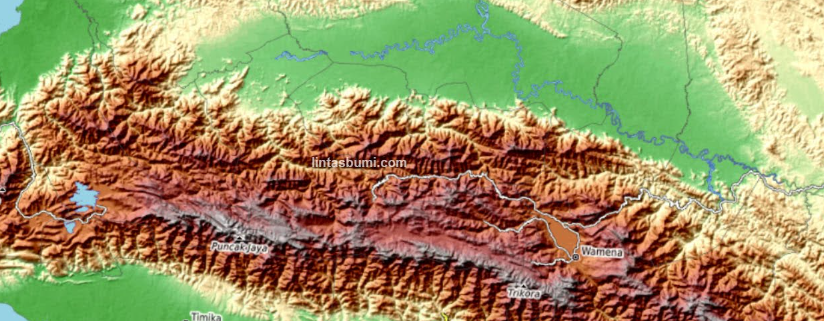
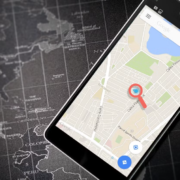



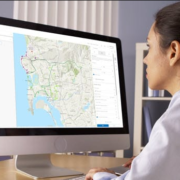






Leave a Reply
Want to join the discussion?Feel free to contribute!